「マウス操作だけでショートカットを自由自在に動かしてみたいなぁ」
そんな要望に応えられるのが、この多機能マウス「Logicool社製 MX Revolution」です。
【概要】
WindowsでもMacでもどちらでも使用可能なコードレスマウスです。
合計7個のボタン&「プレシジョンスクロールホイール」「サムホイール」の2つのホイールが付き、
各ボタンは、各アプリケーションごとに設定が可能です。
【使い方】
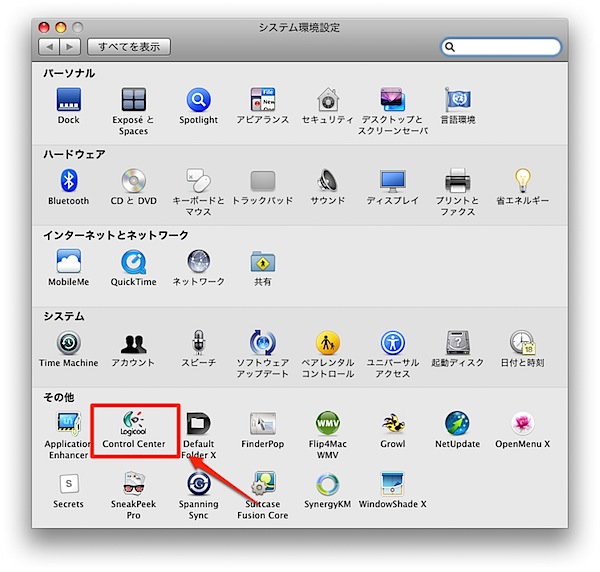
↑マウスを動かすのに必要なドライバは、付属(CD-ROM)が付いていますが、
最新版の方が色々と不具合も解消されてたり新しい機能が付いていたりするので
logicoolのサイトで最新版のドライバをダウンロードしたほうがいいかもしれません。

↑アプリケーションを登録して、各アプリケーションごとにボタンの割り振りが可能です。
【感想】
「Macはワンボタンマウスが使いやすい」と思われている方も少なくありません。
私の周りのデザイナーさん達でも、多くはワンボタンマウスを使われている方が多数です。
自分との相性がいいマウスやキーボードを使うのも仕事のはかどり具合も変わってきますし、
モチベーションも上がると思います。
各キーストロークも設定出来ますので、各アプリケーションのショートカットを割り当てておけば
ショートカットを押さなくても、メニューバーからメニューを選ばなくても、一発でアクションを実行することが可能です。
デザイン関係でいえば、adobe製品は自分でショートカットを割り当てることが可能なので、
自分が実行したいアクションをすべて共通化しておき
マウスの設定も同じようにボタンとショートカットをすべて設定しておけば、
作業中にマウスだけで操作することも可能です。
たとえばショートカットの『コマンド+0』(表示100%)を設定してみましょう。
1.指定したいアプリケーションを選択します。
2. マウス設定画面の設定したいボタンを選択します。
3. ボタンに割り当てたいアクションを 選択します。(ここではキーストロークを選択)
4. ショートカットに当たるキーをタイプします。
5. 必要な分のアクション、アプリケーションを指定すればOK!
これで設定したボタンを押せば、ショートカットと同じ効果がマウスひとつで実行出来ます。
本当は設定したデータを出力して『こんな感じにしてます』といったデータを差し上げたいのですが
そういった機能はないので、もし興味を持たれた方はご一報下さいませ。
出来る限りご説明させて頂ければと思います。
ちょっとでも効率化したい方は、ご検討してみてはいかがでしょうか?
【販売元】
Logicool > マウス&トラックボール > マウス > MX™ Revolution
[tmkm-amazon]B000I0S6Y4[/tmkm-amazon]
最新記事 by 杏珠(あんじゅ) (全て見る)
- メインOSをmacOS Sonoma(ver.14)にバージョンアップしました - 2024 年 6 月 19 日
- 新しいMacを購入&無事にセットアップも完了!【Mac mini (2023)購入までの道 その3】 - 2024 年 1 月 13 日
- 新しいMacをどれにしようか悩んだ結果【Mac mini (2023)購入までの道 その2】 - 2023 年 7 月 23 日
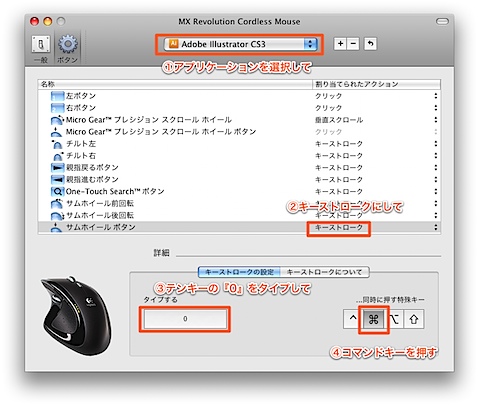

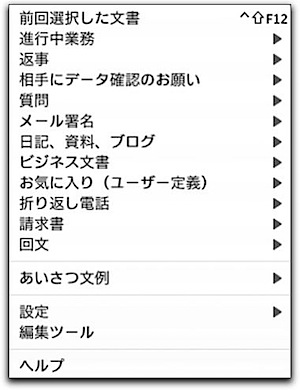
コメント